s
Start Liftime(生命周期生命时长)也可以改成曲线第三个恒定的dingshuz
velocity over Lifetime 生命周期速度模块
上面的Start Speed归零要不然和这个模块冲突,然后粒子的速度完全受到Lifetime的影响。如果想让粒子的速度有个变化用Curve曲线。
0~1为生命周期,X轴代表速度。调试。
可以单独调试轴,点击变为灰色,有颜色的是可以调的
第三个是随机生成的速度上下对应,四个在曲线随机生成
/*
* 1.创建粒子系统
*
* 在项目中:
* 1.GameObject -> Effects -> Particle System
* 2.Hierarchy 右键 -> Effects -> Particle System
* 3.Hierarchy 创建空物体 -> Inspector面板 -> Add Component (注意:该粒子系统无材质)
*
* 粒子系统默认:localEulerAngles = new Vector3(-90, 0, 0); 默认朝上发射粒子
*
* 粒子系统组件:Particle System
*/
Emission模块,发射的意思,控制发射的相关设置。
Rate over Time 每秒发射多少个粒子。
看最下面的Bursts为爆发的意思,点击加号添加爆发,Time时间,count为爆发数量,Cycles为爆发次数,Interval为爆发次数的间隔。
可以多添加几个尝试
Shape控制粒子发射方向,默认的是一个圆锥体,会按照圆锥体来发射,修改大小,Angle修改上面的大圆圈的半径,Radlus修改小圆圈的半径,下面的Radlus Thickness是辐板厚度的意思
Play On Awke*控制播放,不勾选的时候就得用C#脚本来控制播放。Emitter Velocity里的Transform 和 Rigidbody是受这两个那个的影响。1000是设置当前粒子最大shu
3.创建一个空物体,在空物体上添加一个Particle System组件(粒子组件)但是这种方法没有材质,所以只是默认色(紫色)。
创建一个粒子系统,位置放到0.0.0,Rotetion的-90是默认值,绕x轴旋转-90度也就是粒子会向上飘
保存场景,创建个scenes文件夹保存场景
Particle System为主模块,右面加号里也有模块,最下面的Show All Modules可以显示所有模块
编辑粒子系统有两种方法第一种直接在信息面板编辑,第二种在粒子系统的编辑器进行编辑(Open Editor)编辑器里多一个右面的面板在编辑曲线时方便
主要设置,Duration粒子发射的时长,对应下面的Looping 时循环播放的,scene视图右下角可以控制粒子时间。Pause 发射粒子Stop暂停,time发射时间,Palticles粒子发射的数量Speed Range的数值,速度的范围,在右面信息面板里的start Speed里就是( )米每秒是一个范围
00
粒子的生命周期也可以画曲线
(还有好多)
color over lifetime
上边的点是透明度
下边的点是颜色
中间随便可以加帧设置
删除帧,点击拖拽
velocity over lifetime 给某个方向速度即想让粒子偏向哪里运动
若x轴方向获得了速度,则粒子偏向x轴方向运功
shape
start size 整体大小
重力越大 下落越快
simulation space local坐标 改变坐标粒子 随着坐标一起动
world坐标 改变坐标粒子则延迟 一起运动
珍珠奶茶
Emission 发射
rate evertime 每秒发射几个粒子
rate ever
烟设置为黑色会变透明,因为材质的 Shader - Paiticles - Additive 会自动把黑色处理成透明,
这种情况下把贴图Shader改为 Paiticles - Alpha Blended
动画循环播放太长会有明显的BUG,这种情况下√Texture Sheet Animation - Start Frame - 小三角 - Random Between Two Constants,这样播放随机
烟覆盖了火焰,这种情况下 √Renderer - Sorting Fudge 排序校正,数值调大会排后,不遮挡其他粒子系统
很多选项后面有小三角,可以选择下拉选项,比如,Start Lifetime 粒子的生命时长 Start Speed初始速度等,有Constant常量选项 Curve曲线选项等四个选项
√Color over Lifetime模块 颜色的生命周期?点击颜色条,弹出Gradient Editor渐变版,颜色条上面两个小按钮代表透明度,下面两个按钮代表颜色,上下都可以再添加按钮,制作漂亮的渐变
材质球-shader修改为Alpha Blended,随后可以改材质颜色为黑
texture sheet animation-start frame-设置为random between two constants
renderer-sorting
start size-初始粒子大小
renderer-外观
将贴图的背景色改为透明-新建一个文件夹-新建材质-shader选择Particles-Additive-Tint color设置为白色-将材质贴图贴入
particle system-Renderer-替换材质
particle system-texture sheet animation-勾选-tiles横向及竖向的帧有几个
shape-粒子发射容器的形状
start speed-初始速度大
start lifetime-生命改小
emission-rate over time-个数改大
color over lifetime勾选,修改颜色
start
particle system
startable lifetime右边的小三角可以选择,constant-恒定的值,curve-曲线,……
start speed等也可以设置曲线
color over lifetime-长度代表每个粒子的生命周期
上面2个标代表透明度,下面2个标代表颜色
materia-default-particle-面片的默认材质
Velocity over lifetime- 设置朝某一方向的速度,注意要先关闭start speed
Velocity over lifetime的最右边的小三角号内有curve(曲线编辑),constant(恒定速度),random between tow constants(在两个速度之间随机生成)
,random between two curves(在两个曲线间随机生)
shape-radius thickness-在环形内产生
Velocity over lifetime-space-世界座标和局部座标 局部座标会受到自身变化的影响